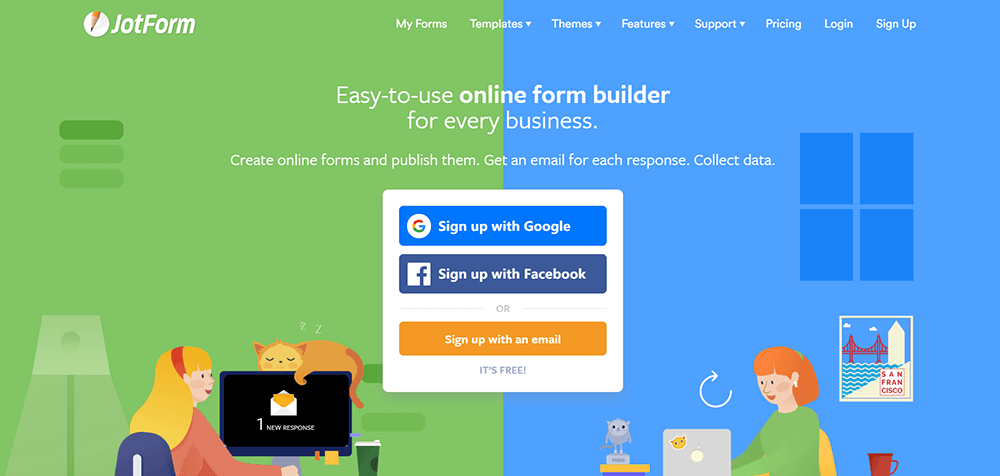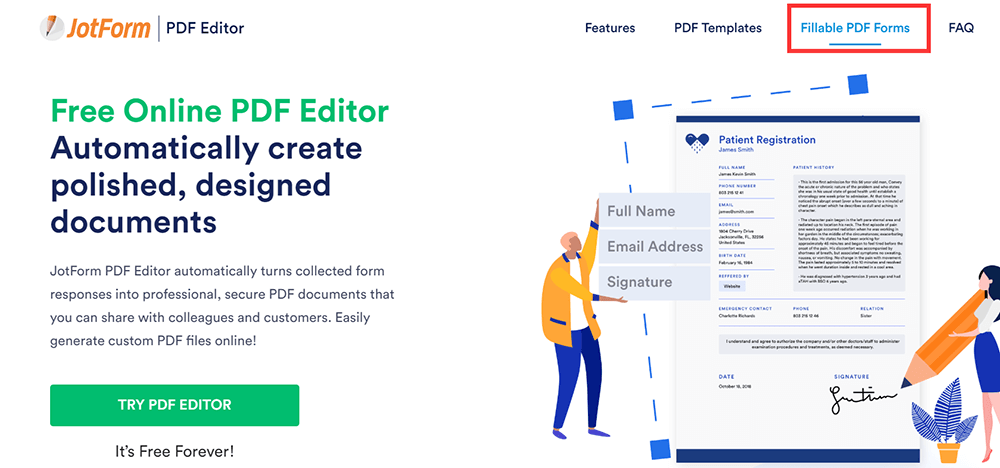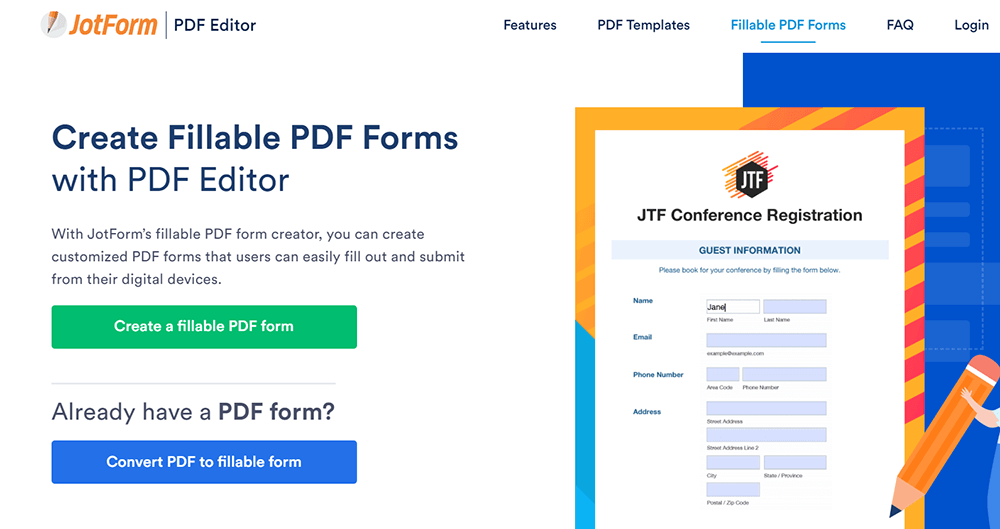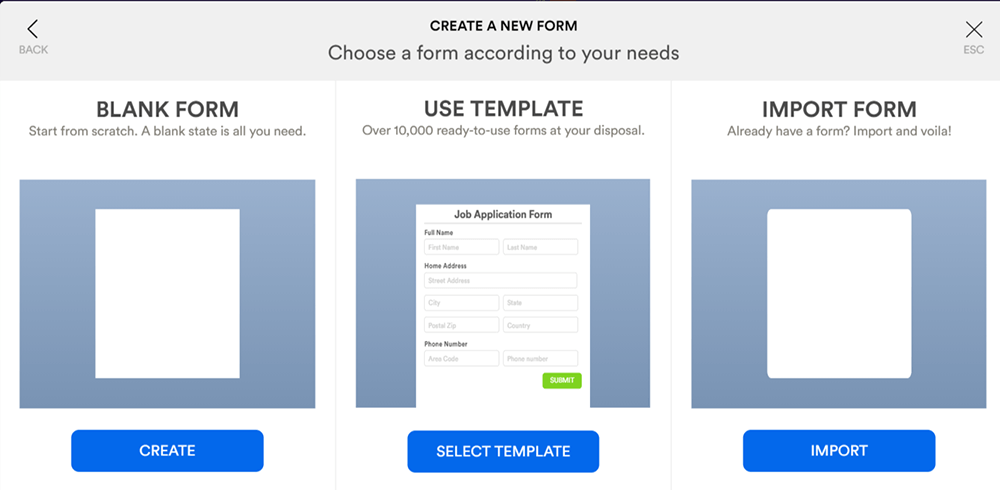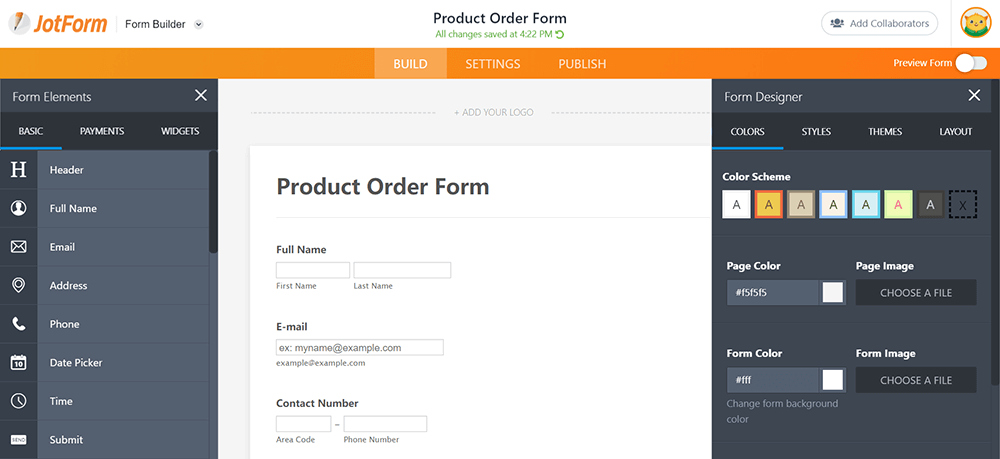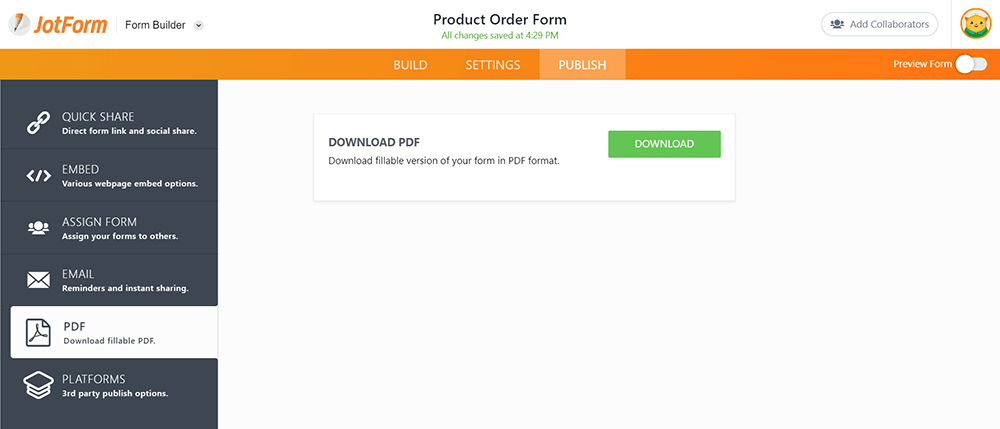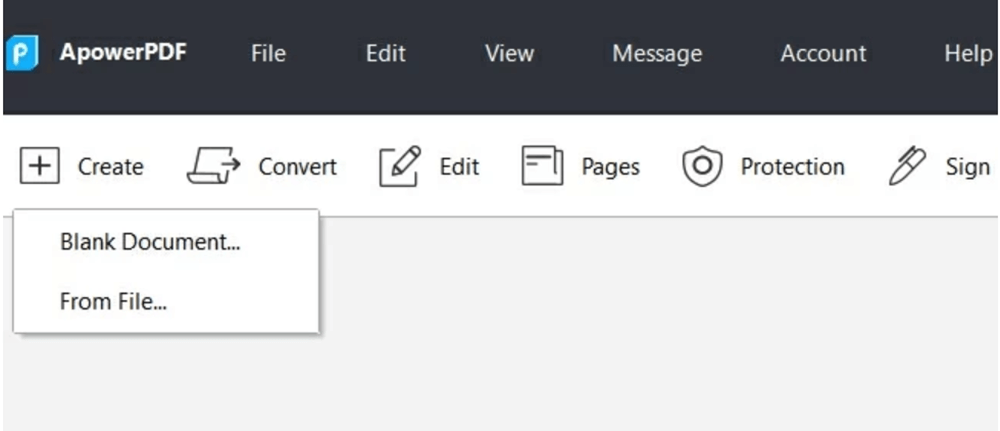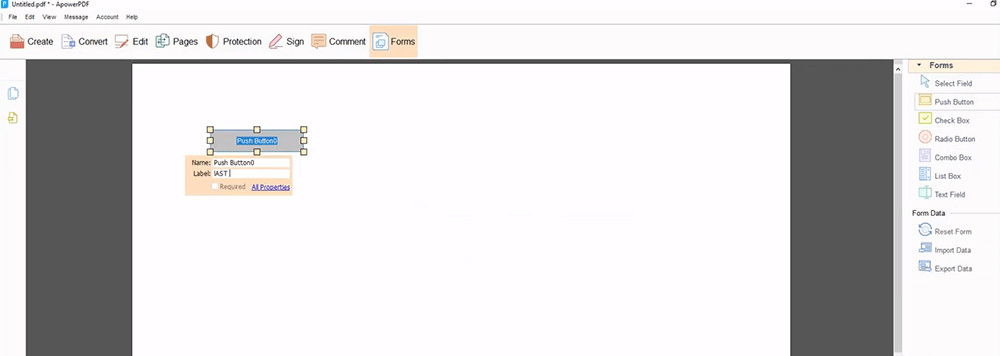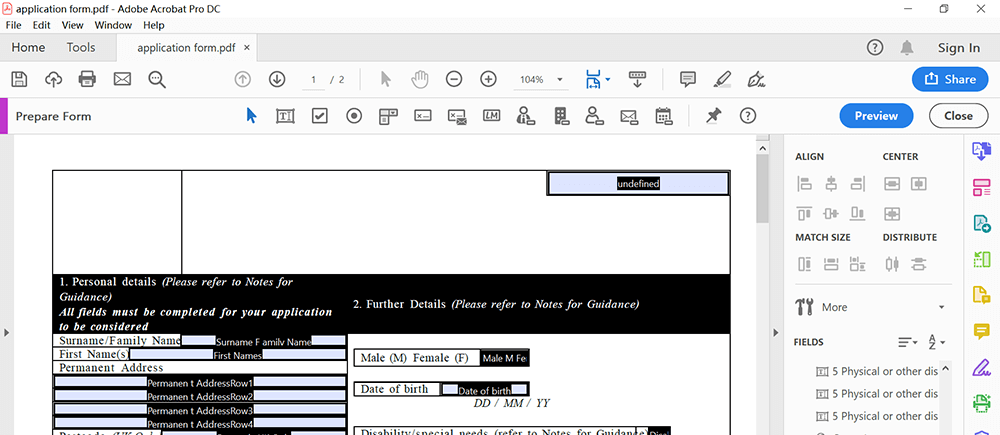تعلم كيفية انشاء ملف PDF قابل للتعبئة اونلاين وبكل سهولة
نحتاج غالبًا في حياتنا اليومية ، لملء نموذج ، مثل المقابلات ، والتقدم بطلب للحصول على المدارس ، والهجرة ، وما إلى ذلك. يمكن أن يكون ملء النموذج الورقي التقليدي صداعًا ويؤدي إلى إضاعة الوقت وكذلك الورق. إذن هذه المرة ، ماذا نفعل؟ يمكننا إنشاء ملفات PDF قابلة للتعبئة وملؤها في الكمبيوتر مباشرة.

النماذج القابلة للتعبئة هي في الأساس نماذج PDF يمكن ملؤها بسهولة وإرسالها كمرفقات بالبريد الإلكتروني. الأهم هو أن المحتوى الموجود في ملف PDF القابل للتعبئة لن يصبح مشوشًا بعد ملئه. بمساعدة هذه النماذج ، يمكنك التخلص من الكثير من الأعمال الورقية. يمكنك نشر المعلومات المتعلقة بعملك بطريقة أسرع مما تتخيل. في الوقت الحاضر ، تستخدم العديد من الحكومات هذه النماذج القابلة للتعبئة حتى يتمكنوا من مساعدة الناس على دفع الضرائب بسرعة ، ومعالجة الهجرة والتأشيرات الخاصة بهم ، والعديد من الوظائف الأخرى التي تتم بطريقة أسهل وأسرع. في هذه المقالة ، سوف نوصيك بأربع طرق حول كيفية إنشاء ملف PDF قابل للتعبئة.
1. JotForm
JotForm هي شركة بناء نموذج عبر الإنترنت ومقرها سان فرانسيسكو. يقوم برنامج JotForm بإنشاء نماذج باستخدام أداة إنشاء السحب والإفلات وخيار لتشفير بيانات المستخدم. لا يمكنك فقط تصميم نماذج ذات مظهر احترافي باستخدام JotForm Online Form Creator ولكن يمكنك أيضًا التخصيص بخيارات التصميم المتقدمة لتتناسب مع علامتك التجارية.
يتيح لك JotForm PDF Form Creator إضافة حقول نموذج قابلة للتعبئة ، مثل مناطق النص الفارغة وخانات الاختيار وأسئلة الاختيار من متعدد. في بضع دقائق فقط ، يمكنك إنشاء نموذج PDF قابل للتعبئة يمكن استخدامه في أي مكان ، بغض النظر عن الجهاز أو الوصول إلى الإنترنت.
الخطوة 1. قم بزيارة الصفحة الرئيسية لـ JotForm. بعد ذلك ، تحتاج إلى تسجيل الدخول. إذا كان لديك حساب Google أو Facebook ، يمكنك التسجيل مباشرة باستخدام Google أو Facebook. يمكنك أيضًا الاشتراك باستخدام بريد إلكتروني. إذا لم يكن لديك حساب ، فما عليك سوى إنشاء حساب. عملية تسجيل JotForm بسيطة للغاية ولن تستغرق وقتًا طويلاً.
الخطوة 2. ابحث عن "محرر PDF" بالنقر فوق الرمز المنسدل لعلامة التبويب "الميزات".
الخطوة 3. انقر على "نماذج PDF قابلة للتعبئة" والتي تظهر في الزاوية اليمنى العليا لإنشاء ملف PDF قابل للتعبئة.
الخطوة 4. إذا كان لديك بالفعل نموذج PDF ، يمكنك النقر فوق الزر "تحويل PDF إلى نموذج قابل للتعبئة" لبدء عملك. إذا لم يكن لديك الملف ، فانقر فوق الزر "إنشاء نموذج PDF قابل للتعبئة" لإنشاء ملف PDF جديد قابل للتعبئة.
الخطوة 5. الآن ستتمكن من الاختيار من بين ثلاثة خيارات - نموذج فارغ ، استخدام قالب ، ونموذج استيراد. إذا كنت ترغب فقط في إنشاء ملف PDF فارغ أساسي ، فانقر على "نموذج فارغ".
الخطوة 6. انقر على "إضافة عناصر النموذج" لبدء إنشاء ملف PDF الخاص بك ، ثم اختر الحقول القابلة للتعبئة لإضافتها إلى المستند الخاص بك. يمكنك ضبط هوامش صفحتك أو تباعد الأسطر أو إضافة أرقام الصفحات أو شعارات الأعمال أو صور العلامة التجارية للحصول على مظهر مصقول واحترافي بالنقر فوق الزر المقابل.
الخطوة 7. انقر على زر "PUBLISH" ثم انقر على زر "PDF" لتنزيل ملفك. قم بتنزيل نسخة من ملف PDF القابل للتعبئة أو أرسله كمرفق بريد إلكتروني بنقرة زر واحدة. أرسل نسخة من ملف PDF معبأ إلى المستجيبين. بعد إكمال النموذج وإرساله ، يمكنك مشاهدة هذا النموذج. يمكنك حتى معرفة متى قام شخص ما بملء النموذج الخاص بك.
2. ApowerPDF
ApowerPDF هو برنامج سطح مكتب يدمج منشئ وقارئ وطابعة PDF في واحد ، ويسمح للمستخدمين بإنشاء ملفات PDF بسهولة من مستندات مختلفة وعرض ملف PDF بمرونة مع أوضاع عرض الصفحة الغنية. سيُعجب المستخدمون بالسهولة التي توفرها ميزة إنشاء وعرض ملف PDF هذا. كما يوفر البرنامج العديد من الخيارات المفيدة لطباعة مستندات PDF. إلى جانب ذلك ، يمكن أن يساعدنا أيضًا في إنشاء ملف PDF قابل للتعبئة.
الخطوة 1. قم بتنزيل برنامج ApowerPDF على موقعه الإلكتروني ثم افتحه.
الخطوة 2. انقر فوق الزر "إنشاء" في البرنامج لإنشاء مستند فارغ.
الخطوة 3. انتقل إلى علامة التبويب "النماذج" ثم قم بإضافة حقول النماذج التي تحتاجها إلى المستند الفارغ. انقر نقرًا مزدوجًا فوق الحقل لتعيين اسم كل شكل ومظهره وتخطيطه. يمكنك أن ترى العديد من الخيارات على شريط الأدوات الصحيح ؛ حدد الخيار الذي تريد إضافته إلى ملف PDF القابل للتعبئة.
الخطوة 4. عند الانتهاء ، انقر فوق "ملف"> "حفظ" لحفظ ملف PDF القابل للتعبئة.
3. Adobe Acrobat Pro DC
Adobe Acrobat Pro DC مشاركة ملفات PDF بسهولة لعرضها ومراجعتها وتوقيعها ، بل وتتبع تقدمها من أي جهاز ومن أي مكان. يمكنك بسهولة إرسال النماذج بالبريد الإلكتروني مع الحقول القابلة للتعبئة باستخدام رابط قابل للمشاركة ، حتى تتمكن من عرض حالة الردود وإرسال تذكيرات إلى الأشخاص الذين لم يردوا.
في صفحة إنشاء ملف PDF قابل للتعبئة ، لا يمكنك فقط تغيير العناوين وإدراج الأزرار وإضافة حقول النموذج وحذفها وسحبها وإفلاتها أو تمكين الحقول للتوقيعات الإلكترونية ولكن يمكنك أيضًا إضافة الحسابات وقواعد التحقق من صحة البيانات إلى النموذج الخاص بك.
الخطوة 1. يجب تثبيت Adobe Acrobat Pro DC على جهاز الكمبيوتر الخاص بك. هناك إصدارات تجريبية مجانية (7 أيام) لكل من Windows و Mac.
الخطوة 2. انقر فوق القائمة "أدوات" الموجودة في الجزء العلوي من التطبيق. ثم انقر فوق الزر "تحضير النموذج" الموجود ضمن قائمة "النماذج والتوقيعات".
الخطوة 3. حدد ملف أو مسح مستند. انقر فوق "تحديد ملف" لاستيراد النموذج الخاص بك من ملف آخر ، مثل Word أو Excel أو ملف PDF غير قابل للتعبئة في Acrobat. إذا كنت تفضل مسح مستند ورقي ضوئيًا ، فانقر على "مسح مستند ضوئيًا" ، ثم اتبع الإرشادات لاستيراده من الماسح الضوئي. إذا كنت تريد طلب توقيع رقمي ، فحدد المربع بجوار "يتطلب هذا المستند تواقيع".
الخطوة 4. استخدم شريط الأدوات العلوي واضبط التخطيط باستخدام الأدوات في الجزء الأيمن.
الخطوة 5. عند الانتهاء ، انقر فوق "ملف"> "حفظ" لحفظ ملف PDF القابل للتعبئة.
4. Wondershare PDFelement
Wondershare PDFelement هو برنامج سطح مكتب آخر يمكنه إنشاء مستندات PDF وتحريرها وتحويلها وتوقيعها على Windows و Mac. البرنامج سهل الاستخدام ويعمل بشكل مثالي مع جودة إخراج رائعة. إلى جانب ذلك ، يعد Wondershare PDFelement أداة رائعة لإنشاء ملف PDF قابل للتعبئة.
الخطوة 1. قم بتنزيل البرنامج أولاً ثم قم بفتحه. انقر فوق الزر "إنشاء PDF" لإنشاء ملف PDF جديد أو انقر فوق الزر "فتح ملف" لتحديد النموذج الذي تريد ملؤه.
الخطوة 2. هناك طريقتان لجعل ملف PDF قابلاً للتعبئة. إذا كان ملف PDF الخاص بك يحتوي بالفعل على جداول أو خطوط أو مربعات فيه ، فيمكنك الانتقال إلى الزر "نموذج"> "التعرف على النموذج" لجعل نموذج PDF قابلاً للتعبئة تلقائيًا. إذا قمت بإنشاء PDF جديد ، يمكنك إنشاء حقول قابلة للتعبئة مباشرة. انقر على أزرار "نموذج"> "حقل النص" أو "خانة الاختيار" أو "زر الراديو" أو "مربع التحرير والسرد" لإضافة حقل في أي مكان تريده على صفحة PDF. انقر نقرًا مزدوجًا فوق الحقول المضافة حديثًا لفتح مربع الخصائص حتى تتمكن من ضبط الخصائص كما هو مطلوب.
الخطوة 3. عند الانتهاء من التحرير ، انقر فوق "ملف"> "حفظ" لحفظ ملف PDF القابل للتعبئة.
الخلاصة :
لقد قمنا بتعريف 4 برامج تحرير PDF رائعة لإنشاء ملف PDF قابل للتعبئة على جهاز الكمبيوتر الخاص بك. يجب عليك تنزيل البرنامج من موقع الويب عند استخدام Wondershare PDFelement و ApowerPDF و Adobe Acrobat Pro DC. إذا كنت تريد إنشاء ملف قابل للتعبئة عبر الإنترنت ، فيمكنك استخدام JotForm.
لا تتردد في الاتصال بنا أو ترك تعليق .